一、案例:分时显示不同图片,显示不同问候语
- 根据不同时间,页面显示不同图片,同时显示不同的问候语。
- 如果上午时间打开页面,显示上午好,显示上午的图片。
- 如果下午时间打开页面,显示下午好,显示下午的图片。
- 如果晚上时间打开页面,显示晚上好,显示晚上的图片。
案例分析:
- 根据系统不同时间来判断,所以需要用到日期内置对象
- 利用多分支语句来设置不同的图片
- 需要一个图片,并且根据时间修改图片,就需要用到操作元素src属性
- 需要一个div元素,显示不同问候语,修改元素内容即可
<!DOCTYPE html>
<html lang="en">
<head>
<meta charset="UTF-8">
<meta name="viewport" content="width=device-width, initial-scale=1.0">
<meta http-equiv="X-UA-Compatible" content="ie=edge">
<title>Document</title>
<style>
img {
width: 300px;
}
</style>
</head>
<body>
<img src="images/s.gif" alt="">
<div>上午好</div>
<script>
var img = document.querySelector('img');
var div = document.querySelector('div');
var date = new Date();
var h = date.getHours();
if (h < 12) {
img.src = 'images/s.gif';
div.innerHTML = '亲,上午好,好好写代码';
} else if (h < 18) {
img.src = 'images/x.gif';
div.innerHTML = '亲,下午好,好好写代码';
} else {
img.src = 'images/w.gif';
div.innerHTML = '亲,晚上好,好好写代码';
}
</script>
</body>
</html>
二、案例:仿京东显示密码
- 点击按钮将密码框切换为文本框,并可以查看密码明文。

案例分析:
- 核心思路: 点击眼睛按钮,把密码框类型改为文本框就可以看见里面的密码
- 一个按钮两个状态,点击一次,切换为文本框,继续点击一次切换为密码框
- 算法:利用一个flag变量,来判断flag的值,如果是1 就切换为文本框,flag 设置为0,如果是0 就切换为密码框,flag设置为1
<!DOCTYPE html>
<html lang="en">
<head>
<meta charset="UTF-8">
<meta name="viewport" content="width=device-width, initial-scale=1.0">
<meta http-equiv="X-UA-Compatible" content="ie=edge">
<title>Document</title>
<style>
.box {
position: relative;
width: 400px;
border-bottom: 1px solid #ccc;
margin: 100px auto;
}
.box input {
width: 370px;
height: 30px;
border: 0;
outline: none;
}
.box img {
position: absolute;
top: 2px;
right: 2px;
width: 24px;
}
</style>
</head>
<body>
<div class="box">
<label for="">
<img src="images/close.png" alt="" id="eye">
</label>
<input type="password" name="" id="pwd">
</div>
<script>
var eye = document.getElementById('eye');
var pwd = document.getElementById('pwd');
var flag = 0;
eye.onclick = function() {
if (flag == 0) {
pwd.type = 'text';
eye.src = 'images/open.png';
flag = 1;
} else {
pwd.type = 'password';
eye.src = 'images/close.png';
flag = 0;
}
}
</script>
</body>
</html>
三、案例: 淘宝点击关闭二维码
- 当鼠标点击二维码关闭按钮的时候,则关闭整个二维码。

案例分析:
- 核心思路: 利用样式的显示和隐藏完成, display:none 隐藏元素 display:block 显示元素
- 点击按钮,就让这个二维码盒子隐藏起来即可
<!DOCTYPE html>
<html lang="en">
<head>
<meta charset="UTF-8">
<meta name="viewport" content="width=device-width, initial-scale=1.0">
<meta http-equiv="X-UA-Compatible" content="ie=edge">
<title>Document</title>
<style>
.box {
position: relative;
width: 74px;
height: 88px;
border: 1px solid #ccc;
margin: 100px auto;
font-size: 12px;
text-align: center;
color: #f40;
}
.box img {
width: 60px;
margin-top: 5px;
}
.close-btn {
position: absolute;
top: -1px;
left: -16px;
width: 14px;
height: 14px;
border: 1px solid #ccc;
line-height: 14px;
font-family: Arial, Helvetica, sans-serif;
cursor: pointer;
}
</style>
</head>
<body>
<div class="box">
淘宝二维码
<img src="images/tao.png" alt="">
<i class="close-btn">×</i>
</div>
<script>
var btn = document.querySelector('.close-btn');
var box = document.querySelector('.box');
btn.onclick = function() {
box.style.display = 'none';
}
</script>
</body>
</html>
四、案例:循环精灵图背景

案例分析:
- 首先精灵图图片排列有规律的
- 核心思路: 利用for循环 修改精灵图片的 背景位置 background-position
- 剩下的就是考验你的数学功底了让循环里面的 i 索引号 * 44 就是每个图片的y坐标
<!DOCTYPE html>
<html lang="en">
<head>
<meta charset="UTF-8">
<meta name="viewport" content="width=device-width, initial-scale=1.0">
<meta http-equiv="X-UA-Compatible" content="ie=edge">
<title>Document</title>
<style>
* {
margin: 0;
padding: 0;
}
li {
list-style-type: none;
}
.box {
width: 250px;
margin: 100px auto;
}
.box li {
float: left;
width: 24px;
height: 24px;
background-color: pink;
margin: 15px;
background: url(images/sprite.png) no-repeat;
}
</style>
</head>
<body>
<div class="box">
<ul>
<li></li>
<li></li>
<li></li>
<li></li>
<li></li>
<li></li>
<li></li>
<li></li>
<li></li>
<li></li>
<li></li>
<li></li>
</ul>
</div>
<script>
var lis = document.querySelectorAll('li');
for (var i = 0; i < lis.length; i++) {
var index = i * 44;
lis[i].style.backgroundPosition = '0 -' + index + 'px';
}
</script>
</body>
</html>
五、案例:显示隐藏文本框内容
- 当鼠标点击文本框时,里面的默认文字隐藏,当鼠标离开文本框时,里面的文字显示。

案例分析:
- 首先表单需要2个新事件,获得焦点 onfocus 失去焦点 onblur
- 如果获得焦点, 判断表单里面内容是否为默认文字,如果是默认文字,就清空表单内容
- 如果失去焦点, 判断表单内容是否为空,如果为空,则表单内容改为默认文字
<!DOCTYPE html>
<html lang="en">
<head>
<meta charset="UTF-8">
<meta name="viewport" content="width=device-width, initial-scale=1.0">
<meta http-equiv="X-UA-Compatible" content="ie=edge">
<title>Document</title>
<style>
input {
color: #999;
}
</style>
</head>
<body>
<input type="text" value="手机">
<script>
var text = document.querySelector('input');
text.onfocus = function() {
if (this.value === '手机') {
this.value = '';
}
this.style.color = '#333';
}
text.onblur = function() {
if (this.value === '') {
this.value = '手机';
}
this.style.color = '#999';
}
</script>
</body>
</html>
六、案例: 密码框格式提示错误信息
- 用户如果离开密码框,里面输入个数不是6~16,则提示错误信息,否则提示输入正确信息

案例分析:
- 首先判断的事件是表单失去焦点 onblur
- 如果输入正确则提示正确的信息颜色为绿色小图标变化
- 如果输入不是6到16位,则提示错误信息颜色为红色 小图标变化
- 因为里面变化样式较多,我们采取className修改样式
<!DOCTYPE html>
<html lang="en">
<head>
<meta charset="UTF-8">
<meta http-equiv="X-UA-Compatible" content="IE=edge">
<meta name="viewport" content="width=device-width, initial-scale=1.0">
<title>Document</title>
<style>
div {
width: 600px;
margin: 100px auto;
}
.message {
display: inline-block;
font-size: 12px;
color: #999;
background: url(images/mess.png) no-repeat left center;
padding-left: 20px;
}
.wrong {
color: red;
background-image: url(images/wrong.png);
}
.right {
color: green;
background-image: url(images/right.png);
}
</style>
</head>
<body>
<div>
<input type="password" class="ipt">
<p class="message ">请输入6~16位密码</p>
</div>
<script>
var ipt = document.querySelector('.ipt');
var message = document.querySelector('.message');
ipt.onblur = function() {
if (this.value.length < 6 || this.value.length > 16) {
message.className = 'message wrong';
message.innerHTML = '您输入的位数不对!请输入6~16位密码';
} else {
message.className = 'message right';
message.innerHTML = '您输入的正确!';
}
}
</script>
</body>
</html>
七、案例:百度换肤
案例分析:
- 这个案例练习的是给一组元素注册事件
- 给4个小图片利用循环注册点击事件当我们点击了这个图片,让我们页面背景改为当前的图片
- 核心算法: 把当前图片的src 路径取过来,给 body 做为背景即可
<!DOCTYPE html>
<html lang="en">
<head>
<meta charset="UTF-8">
<meta name="viewport" content="width=device-width, initial-scale=1.0">
<meta http-equiv="X-UA-Compatible" content="ie=edge">
<title>Document</title>
<style>
* {
margin: 0;
padding: 0;
}
body {
background: url(images/1.jpg) no-repeat center top;
}
li {
list-style: none;
}
.baidu {
overflow: hidden;
margin: 100px auto;
background-color: #fff;
width: 410px;
padding-top: 3px;
}
.baidu li {
float: left;
margin: 0 1px;
cursor: pointer;
}
.baidu img {
width: 100px;
}
</style>
</head>
<body>
<ul class="baidu">
<li><img src="images/1.jpg"></li>
<li><img src="images/2.jpg"></li>
<li><img src="images/3.jpg"></li>
<li><img src="images/4.jpg"></li>
</ul>
<script>
var imgs = document.querySelector('.baidu').querySelectorAll('img');
for (var i = 0; i < imgs.length; i++) {
imgs[i].onclick = function() {
document.body.style.backgroundImage = 'url(' + this.src + ')';
}
}
</script>
</body>
</html>
八、案例:表格隔行变色
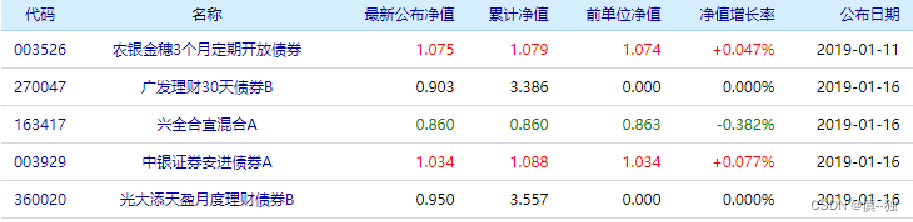
案例分析:
- 用到新的鼠标事件 鼠标经过 onmouseover 鼠标离开 onmouseout
- 核心思路:鼠标经过 tr 行,当前的行变背景颜色, 鼠标离开去掉当前的背景颜色
- 注意: 第一行(thead里面的行)不需要变换颜色,因此我们获取的是 tbody 里面的行
<!DOCTYPE html>
<html lang="en">
<head>
<meta charset="UTF-8">
<meta name="viewport" content="width=device-width, initial-scale=1.0">
<meta http-equiv="X-UA-Compatible" content="ie=edge">
<title>Document</title>
<style>
table {
width: 800px;
margin: 100px auto;
text-align: center;
border-collapse: collapse;
font-size: 14px;
}
thead tr {
height: 30px;
background-color: skyblue;
}
tbody tr {
height: 30px;
}
tbody td {
border-bottom: 1px solid #d7d7d7;
font-size: 12px;
color: blue;
}
.bg {
background-color: pink;
}
</style>
</head>
<body>
<table>
<thead>
<tr>
<th>代码</th>
<th>名称</th>
<th>最新公布净值</th>
<th>累计净值</th>
<th>前单位净值</th>
<th>净值增长率</th>
</tr>
</thead>
<tbody>
<tr>
<td>003526</td>
<td>农银金穗3个月定期开放债券</td>
<td>1.075</td>
<td>1.079</td>
<td>1.074</td>
<td>+0.047%</td>
</tr>
<tr>
<td>003526</td>
<td>农银金穗3个月定期开放债券</td>
<td>1.075</td>
<td>1.079</td>
<td>1.074</td>
<td>+0.047%</td>
</tr>
<tr>
<td>003526</td>
<td>农银金穗3个月定期开放债券</td>
<td>1.075</td>
<td>1.079</td>
<td>1.074</td>
<td>+0.047%</td>
</tr>
<tr>
<td>003526</td>
<td>农银金穗3个月定期开放债券</td>
<td>1.075</td>
<td>1.079</td>
<td>1.074</td>
<td>+0.047%</td>
</tr>
<tr>
<td>003526</td>
<td>农银金穗3个月定期开放债券</td>
<td>1.075</td>
<td>1.079</td>
<td>1.074</td>
<td>+0.047%</td>
</tr>
<tr>
<td>003526</td>
<td>农银金穗3个月定期开放债券</td>
<td>1.075</td>
<td>1.079</td>
<td>1.074</td>
<td>+0.047%</td>
</tr>
</tbody>
</table>
<script>
var trs = document.querySelector('tbody').querySelectorAll('tr');
for (var i = 0; i < trs.length; i++) {
trs[i].onmouseover = function() {
this.className = 'bg';
}
trs[i].onmouseout = function() {
this.className = '';
}
}
</script>
</body>
</html>
九、案例:表单全选取消全选案例
业务需求:
- 点击上面全选复选框,下面所有的复选框都选中(全选)
- 再次点击全选复选框,下面所有的复选框都不中选(取消全选)
- 如果下面复选框全部选中,上面全选按钮就自动选中
- 如果下面复选框有一个没有选中,上面全选按钮就不选中所有复选框一开始默认都没选中状态
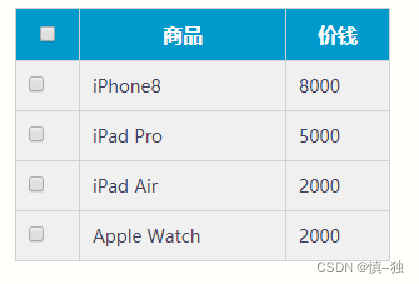
案例分析:
- 全选和取消全选做法: 让下面所有复选框的checked属性(选中状态) 跟随 全选按钮即可
- 下面复选框需要全部选中, 上面全选才能选中做法: 给下面所有复选框绑定点击事件,每次点击,都要循环查看下面所有的复选框是否有没选中的,如果有一个没选中的, 上面全选就不选中。
- 可以设置一个变量,来控制全选是否选中
<!DOCTYPE html>
<html>
<head lang="en">
<meta charset="UTF-8">
<title></title>
<style>
* {
padding: 0;
margin: 0;
}
.wrap {
width: 300px;
margin: 100px auto 0;
}
table {
border-collapse: collapse;
border-spacing: 0;
border: 1px solid #c0c0c0;
width: 300px;
}
th,
td {
border: 1px solid #d0d0d0;
color: #404060;
padding: 10px;
}
th {
background-color: #09c;
font: bold 16px "微软雅黑";
color: #fff;
}
td {
font: 14px "微软雅黑";
}
tbody tr {
background-color: #f0f0f0;
}
tbody tr:hover {
cursor: pointer;
background-color: #fafafa;
}
</style>
</head>
<body>
<div class="wrap">
<table>
<thead>
<tr>
<th>
<input type="checkbox" id="j_cbAll" />
</th>
<th>商品</th>
<th>价钱</th>
</tr>
</thead>
<tbody id="j_tb">
<tr>
<td>
<input type="checkbox" />
</td>
<td>iPhone8</td>
<td>8000</td>
</tr>
<tr>
<td>
<input type="checkbox" />
</td>
<td>iPad Pro</td>
<td>5000</td>
</tr>
<tr>
<td>
<input type="checkbox" />
</td>
<td>iPad Air</td>
<td>2000</td>
</tr>
<tr>
<td>
<input type="checkbox" />
</td>
<td>Apple Watch</td>
<td>2000</td>
</tr>
</tbody>
</table>
</div>
<script>
var j_cbAll = document.getElementById('j_cbAll');
var j_tbs = document.getElementById('j_tb').getElementsByTagName('input');
j_cbAll.onclick = function() {
console.log(this.checked);
for (var i = 0; i < j_tbs.length; i++) {
j_tbs[i].checked = this.checked;
}
}
for (var i = 0; i < j_tbs.length; i++) {
j_tbs[i].onclick = function() {
var flag = true;
for (var i = 0; i < j_tbs.length; i++) {
if (!j_tbs[i].checked) {
flag = false;
break;
}
}
j_cbAll.checked = flag;
}
}
</script>
</body>
</html>





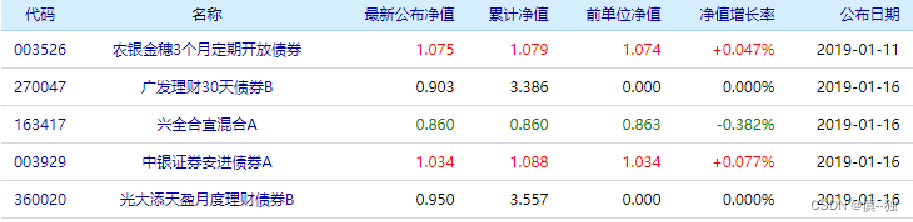
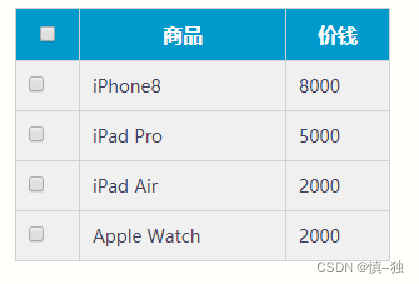






















 520
520











 被折叠的 条评论
为什么被折叠?
被折叠的 条评论
为什么被折叠?








